İçindekiler
Windows 10 KB4056892 güncellemesi, Intel, AMD ve ARM tarafından üretilen yongaları etkileyen Meltdown ve Spectre CPU güvenlik açıklarıyla ilgili sorunları gideriyor. Ancak çoğu durumda Windows 10 Güncellemesi KB4056892, 0x800f0845 BSOD hatasıyla yüklenemiyor veya bilgisayarın çökmesine neden oluyor
kurulumundan sonra ve önyüklenemez bir duruma girmek için.

Bu eğitimde, Windows 10'da KB4056892 güncelleştirmesinin yüklenmesiyle ilgili sorunların nasıl çözüleceğine ilişkin ayrıntılı talimatlar bulacaksınız.
Nasıl düzeltilir: Windows 10 Güncellemesi KB4056892, BSOD hatası 0x800f0845 ile yüklenemiyor
Durum A. Windows'ta oturum açabiliyorsanız (Windows Normal Olarak Başlar).
- Yöntem 1. KB4073290 Güncellemesini yükleyin.Yöntem 2. KB4056892 güncellemesini yüklemeden önce 'TrustedInstaller'ı başlatın.Yöntem 3. KB4056892 güncellemesinin yüklenmesini önleyin.Yöntem 4. Windows 10'u yerinde Yükseltme ile onarın.Yöntem 5. Windows 10 Güncellemelerini devre dışı bırakın.
Durum B. Windows'ta oturum açamıyorsanız (Windows Başlatılamıyor).
- Yöntem 5. Sisteminizi Önceki Çalışma Durumuna Geri Yükleyin.Yöntem 6. Komut istemini ve DISM aracını kullanarak KB4056892'yi kaldırın.
Durum A. Windows'ta oturum açabiliyorsanız (Windows Normal Olarak Başlar).
– Bilgisayarınız normal şekilde başlarsa ve Windows'ta oturum açabilirseniz, Windows 10 KB4056892 Güncelleştirmesi ile ilgili sorunları gidermek için aşağıdaki yöntemleri izleyin.
Yöntem 1. KB4073290 Güncellemesini yükleyin.
- Eğer KB4056892 güncellemesi henüz kurulmadı ardından KB4056892 ile ilgili sorunları çözen KB4073290 Kümülatif güncellemesini indirip yükleyin.
- Eğer KB4056892 güncellemesi zaten yüklenmiş sisteminizde, o zaman:
1. Gitmek Ayarlar -> Güncelleme ve Güvenlik ve tıklayın Yüklü güncelleme geçmişini görüntüleme .
2. Tıklayın Güncellemeleri kaldırın .
3. Vurgulayın KB4056892 güncelle ve tıkla Kaldırma .
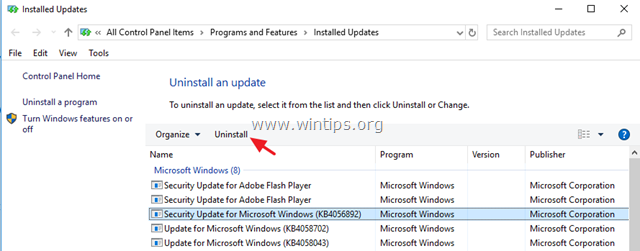
4. Kaldırdıktan sonra KB4056892 güncelleyin, KB4073290 Kümülatif güncellemesini indirin ve yükleyin.
Yöntem 2. KB4056892 güncellemesini yüklemeden önce 'TrustedInstaller'ı başlatın.
1. Bunu yapmak için komut istemini yönetici olarak açın:
1. Arama kutusuna şunu yazın: cmd or komut istemi
2. Sağ tıklayarak komut istemi (sonuç) ve seçin Yönetici olarak çalıştır .
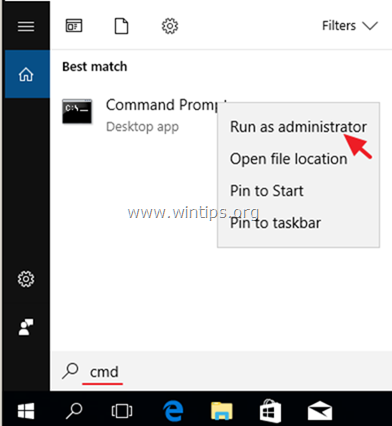
2. Komut isteminde aşağıdaki komutu yazın ve Enter tuşuna basın:
- SC config trustedinstaller start=auto
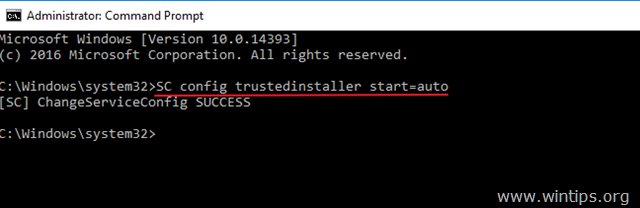
3. Komut istemini kapatın ve yeniden başlat bilgisayarınız.
4. Yeniden başlattıktan sonra Ayarlar > Güncelleme ve Güvenlik ve mevcut tüm güncellemeleri kontrol edip yükleyin.
Yöntem 3. KB4056892 güncellemesinin yüklenmesini önleyin.
KB4056892 güncelleme yüklemesiyle ilgili sorunları çözmenin ikinci yöntemi, KB4056892'nin bilgisayara yüklenmesini engellemektir. Bunu yapmak için:
1. Bu bağlantıya gidin: https://support.microsoft.com/en-us/kb/3073930
2. Aşağı kaydırın ve şuraya tıklayın "Güncellemeleri göster veya gizle" sorun giderici paketini şimdi indirin bağlantı ve Kaydet dosyayı bilgisayarınıza yükleyin. *
Notlar: Microsoft aracı destek sayfasından kaldırdığı için MajorGeeks'ten indirebilirsiniz.

3. İndirilen dosyayı çalıştırın ve Sonraki ilk ekranda.
4. Sonra tıklayın Güncellemeleri gizle .
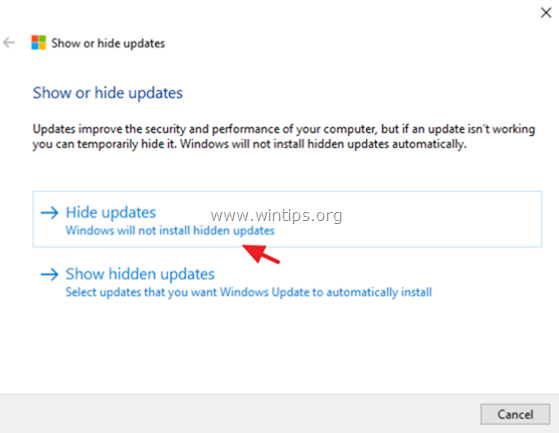
5. Seçiniz ve KB4056892 ve tıklayın Sonraki .
6. "Güncellemeleri Gizle Göster" yardımcı programını kapatın.
7. Son olarak devam edin ve KB4073290 Kümülatif güncellemesini yükleyin.
Yöntem 4. Windows 10'u yerinde Yükseltme ile onarın.
Windows 10 güncelleme sorunlarını çözmek için genellikle işe yarayan bir başka yöntem de ISO veya USB Windows 10 yükleme medyası oluşturmak için Medya Oluşturma aracını kullanarak bir Windows 10 Onarım-Yükseltme gerçekleştirmektir. Bu görev için şu makaledeki ayrıntılı talimatları izleyin: Windows 10 nasıl onarılır.
Yöntem 5. Windows 10 Güncelleştirmelerini Devre Dışı Bırakın.
Windows 10'da KB4056892 güncellemesinin yüklenmesiyle ilgili sorunları önlemek için son yöntem, Microsoft sorun için bir düzeltme yayınlayana kadar Windows Update hizmetini tamamen devre dışı bırakmaktır. Bunu yapmak için:
1. düğmesine aynı anda basın. Pencereler  + R tuşlarını kullanarak çalıştır komut kutusunu açın.
+ R tuşlarını kullanarak çalıştır komut kutusunu açın.
2 Çalıştır komut kutusuna şunu yazın: services.msc ve basın Girin.
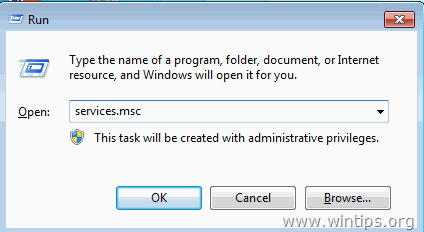
3. üzerine sağ tıklayın Windows Güncelleme hizmetini seçin ve Mülkler .
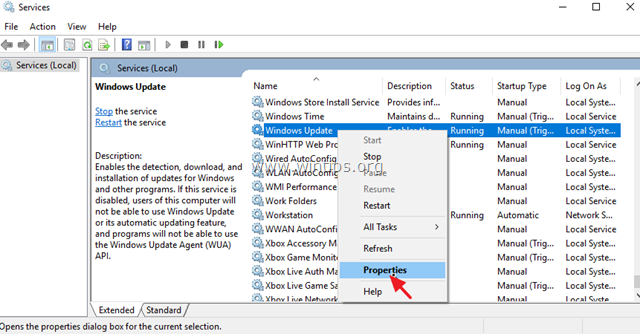
4. Ayarlamak Başlangıç türü için Engelli ve tıklayın TAMAM.
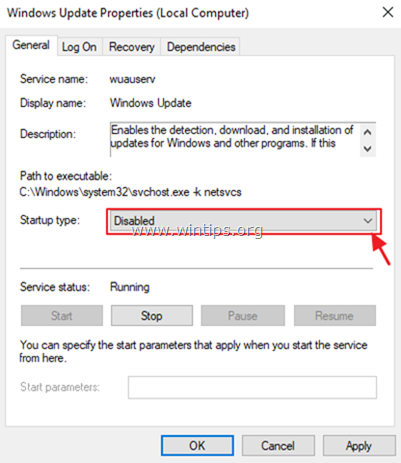
5. Yeniden Başlat bilgisayarınız.
Durum B. Windows'ta oturum açamıyorsanız (Windows Başlatılamıyor).
- Windows normal şekilde başlamazsa ve Windows'ta oturum açamazsanız, Windows 10'da KB4056892 güncelleştirmesinin yükleme sorunlarını çözmek için bilgisayarınızı bir USB veya DVD Windows yükleme ortamından* başlatmanız gerekir.
Not: Eğer bir Windows kurulum medyanız yoksa, bu makalelerdeki talimatları izleyerek bir tane oluşturabilirsiniz (çalışan başka bir bilgisayardan):
- Önyüklenebilir Windows 10 DVD yükleme medyası nasıl oluşturulurÖnyüklenebilir Windows 10 USB yükleme medyası nasıl oluşturulur.
Yöntem 5. Sisteminizi Önceki Çalışma Durumuna Geri Yükleyin.
1. Bilgisayarınızı Windows 10 yükleme medyasından önyükleyin.
2. Windows Dil Kurulumu ekranında Sonraki ve ardından Bilgisayarınızı onarın.
3. Sonra tıklayın Sorun Giderme -> Sistem Geri Yükleme .
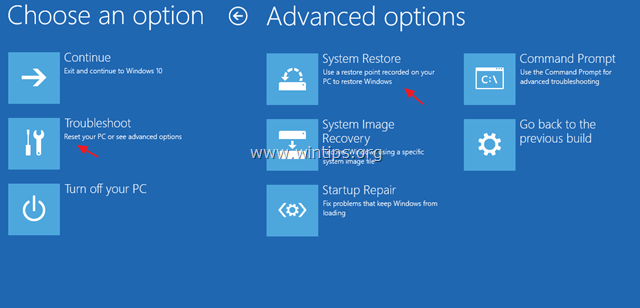
4. Sistem Geri Yükleme (1.) ekranında Sonraki .
5. Önceki bir geri yükleme noktasını seçin ve ardından Sıradaki.
6. Sonra tıklayın Bitirmek (ve Evet kararınızı onaylamak için) sisteminizi seçilen tarihe (geri yükleme noktası) geri yüklemek için.
7. Şimdi geri yükleme işlemi tamamlanana kadar bekleyin. Geri yükleme işlemi sırasında bilgisayarınız birkaç kez yeniden başlatılacak ve tamamlandığında Windows'a sorunsuz bir şekilde girmeniz gerekecektir.
8. Sisteminizi geri yükledikten sonra devam edin ve KB4073290 Kümülatif güncellemesini yükleyin.
Yöntem 6. Komut istemini ve DISM aracını kullanarak KB4056892'yi kaldırın.
1. Bilgisayarınızı Windows 10 yükleme medyasından önyükleyin.
2. Windows Dil Kurulumu ekranında VARDİYA + F10 komut istemine erişmek için veya Sonraki –> Bilgisayarınızı onarın -> Sorun Giderme -> Gelişmiş Seçenekler -> Komut İstemi .
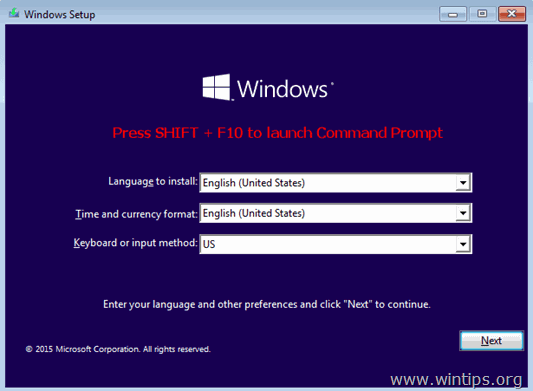
3. Komut istemi penceresinin içine aşağıdaki komutu yazın ve tuşuna basın Girin , sisteminizdeki tüm kullanılabilir sürücüleri görüntülemek için:
- wmic logicaldisk get name
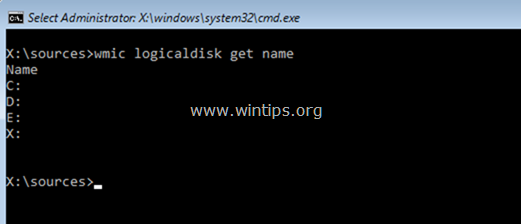
4. Şimdi, "DIR " komutunu kullanarak, hangi sürücünün "Windows" klasörünü içerdiğini bulmak için listelenen tüm sürücülerin içeriğini (X: sürücüsü hariç) inceleyin. (örn. "dir C:") *
- dir C:
Not: Yukarıdaki komut C sürücüsündeki klasörlerin bir listesini görüntüleyecektir:
- "Windows" klasörünü görebiliyorsanız, bir sonraki adıma geçin.
- C: sürücüsünde "Windows" klasörünü göremiyorsanız, hangi sürücünün "Windows" klasörünü içerdiğini bulana kadar listedeki bir sonraki sürücüye geçin (örn. dir D:, dir E:, vb.).
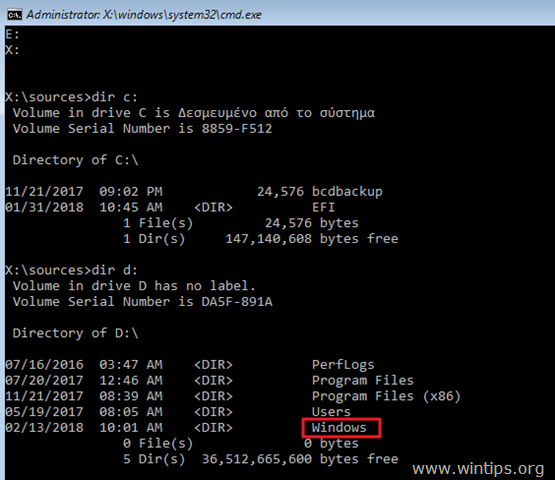
5. "Windows" klasörünün bulunduğu sürücüyü bulduğunuzda, sürücü harfini yazarak bu sürücüye gidin. Bu örnekte, "Windows" klasörü "D:" sürücüsünde yer almaktadır, bu nedenle yazmamız gerekir:
- D:
6. Son olarak KB4056892 güncellemesini kaldırmak için şu komutu verin: *
- dism /image:D:\ /Remove-Package /PackageName:Package_for_RollupFix~31bf3856ad364e35~amd64~~16299.192.1.9
Not: Yukarıdaki komutta "D" sürücü harfini durumunuza göre değiştirin.
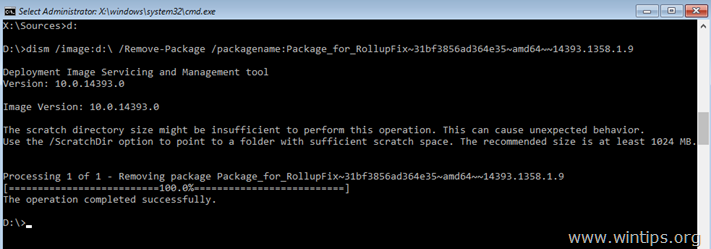
7. İşlem başarıyla tamamlandığında,* komut istemi penceresini kapatın ve bilgisayarınızı normal şekilde yeniden başlatın.
Not: Bir hata mesajı alırsanız (örneğin, "Hata 5, Erişim Engellendi 0x80070005"), yukarıdaki DISM komutunu tekrar verin.
8. Oturum açtıktan sonra devam edin ve KB4073290 Kümülatif güncellemesini yükleyin.
İşte bu! Hangi yöntem işinize yaradı?
Bu kılavuzun size yardımcı olup olmadığını, deneyiminizle ilgili yorumunuzu bırakarak bana bildirin. Lütfen başkalarına yardımcı olmak için bu kılavuzu beğenin ve paylaşın.

Andy Davis
Windows hakkında bir sistem yöneticisinin günlüğü





